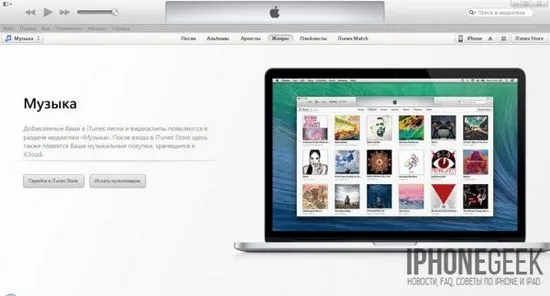Cum să recuperați contactele șterse de pe iPhone (din backup, iCloud, contacte Windows și Mac OS X)
Anterior
Cum să recuperați contactele de pe iPhone dacă le-ați șters din greșeală sau din greșeală? Recuperarea contactelor șterse este destul de simplă și nu necesită abilități speciale. Astăzi vom descrie 4 moduri de a restaura contactele iPhone: dintr-o copie de rezervă, prin iTunes și iCloud.
Conţinut:
Ce să faci dacă ai șters unul, mai multe sau toate contactele de pe iPhone?
Modalități de a recupera contactele șterse de pe iPhone
Cum să restabiliți contactele din backup iTunes?
Recuperare din Contacte în iCloud, Windows
Exportați contacte de pe iCloud
Restaurați contactele șterse prin resincronizarea cu iCloud
Extrageți contactele din backup iPhone cu iBackupBot
Exportați contactele din „backup” iPhone folosind iPhone Backup Extractor
Cum să protejezi contactele de a fi șterse definitiv de pe iPhone?
Am vorbit deja despre cum să creați un contact pe iPhone și despre cum să le importați în agenda iOS și puteți vedea că nu este atât de ușor să ștergeți definitiv un contact. În cele mai multe cazuri, cu setări adecvate pentru iPhone și iCloud, un contact de la distanță poate fi restabilit fără prea mult efort.
Ce să faci dacă ai șters unul, mai multe sau toate contactele de pe iPhone?
În primul rând, opriți Mac și iPhone de pe Internet. Acest lucru va evita ștergerea sincronă a contactelor din agenda din iCloud, ca urmare a sincronizării automate.
Modalități de a recupera contactele șterse de pe iPhone
restaurarea dintr-o copie de rezervă iTunes;
recuperarea Contactelor din Windows, Mac OS X și Microsoft Outlook (în funcție de metoda de sincronizare a contactelor în iTunes);
resincronizare cu iCloud;
extrageți contactele iPhone din backup cu iBackupBot și iPhone BackupExtractor.
Cum să restabiliți contactele din backup iTunes?
Dacă sincronizați în mod regulat iPhone-ul cu computerul prin iTunes și creați copii de rezervă, este aproape imposibil să ștergeți definitiv unul, mai multe sau toate contactele de pe iPhone. Ele pot fi restaurate în siguranță dintr-o copie de rezervă în orice moment.
Conectați-vă iPhone-ul la computer și lansați iTunes.
În meniul „Dispozitive”, selectați modelul dispozitivului dvs. și accesați fila „Vizualizare”.
Faceți clic pe butonul „Restaurare din copie”.
Dacă funcția „Find My iPhone” este activată pe iPhone, aceasta trebuie dezactivată înainte de restaurare.
Selectați copia de rezervă a dispozitivului pentru care trebuie să o restaurați și faceți clic pe „Restaurare”.
Așteptați ca backupul să se termine.
După restaurarea iPhone-ului dintr-o copie de rezervă, toate modificările de când a fost creat vor fi anulate. Contactele iPhone și istoricul apelurilor vor fi restaurate.
Restaurați din Contacte în iCloud, Windows, Mac OS X sau Microsoft Outlook
Aplicațiile Contacte pentru Windows, Mac OS X și Microsoft Outlook vă permit să descărcați (exportați) intrări din agenda stocată pe un computer sau pe un server iCloud în formatul vCard, care este pe deplin acceptat de iPhone. Deci, având un contact într-un vCard (un fișier cu extensia .vcf), acesta poate fi descărcat (importat) în Contacte de pe iPhone.
În instrucțiunea „Contacte iPhone: crearea, importarea, sincronizarea, ștergerea contactelor de pe iPhone”, am vorbit deja despre cum să descărcați agenda de adrese Windows-Contacts pe iPhone, iar astăzi vom restabili un contact șters de pe iPhone din Aplicația Windows-Contacts.
Pe un computer bazat pe Windows, în File Explorer sau în orice alt manager de fișiere, navigați la:Utilizatori (nume de utilizator) Contacte și selectați contactul pe care doriți să îl restaurați.
În meniul de navigare, faceți clic pe „Export” și selectați formatul „Carți de vizită” (dosar cu fișiere .vcf) și faceți clic pe butonul „Export”.
Selectați folderul în care doriți să salvați contactul în format vCard și faceți clic pe „OK”. Intrarea din agenda de adrese Windows Contacts va fi extrasă în folderul specificat.
Trimiteți fișierul exportat prin e-mail către iPhone.
Pe iPhone, selectați fișierul .vcf primit în scrisoare și atingeți „Creați un contact nou”.
Intrarea exportată din Windows-Contacts va fi înregistrată în agenda telefonică a iPhone-ului tău. Pentru aplicația Contacte din Mac OS X, procedura este complet identică și nu are sens să o descriem din nou.
Dacă sincronizarea contactelor în iTunes este configurată cu Microsoft Outlook, procedura de exportare a unui contact diferă doar în locația elementului „Export” din meniul principal al programului „Fișier”. Exportați înregistrări în format vCard.
Ca reamintire, dacă pe iPhone în Setări -> iCloud include sincronizarea contactelor cu stocarea în cloud a Apple, de fiecare dată când vă conectați la Internet prin Wi-Fi, conținutul iPhone-ului este sincronizat cu contul Apple ID din iCloud.
Sfat: dezactivați Wi-Fi pe iPhone imediat după ștergerea unui contact. Acest lucru va ajuta să evitați sincronizarea agendei iPhone cu iCloud deja după ștergerea intrării. În caz contrar, este posibil ca contactul de care aveți nevoie să nu apară în iCloud, acesta va fi șters automat în timpul procesului de sincronizare.
Exportați contacte de pe iCloud
Pe un computer, în orice browser de internet, accesați http://icloud.com/ și introduceți ID-ul Apple și parola contului pentru care este configurat iCloud pe iPhone.
Accesați webAplicația Contacte.
Selectați contactul eliminat de pe iPhone și, în colțul din stânga jos, faceți clic pe imaginea din roată „Afișați meniul de acțiuni”.
În meniul de acțiuni, selectați elementul „Export vCard”. Contactul selectat va fi exportat într-un fișier și va fi disponibil în folderul de descărcări de pe hard diskul computerului.
Fișierul descărcat poate fi trimis prin e-mail (ca atașament la o scrisoare) către un iPhone, deschideți-l de pe dispozitiv și creați un contact nou în locul celui șters.
Restaurați contactele șterse prin resincronizarea cu iCloud
Esența metodei este de a dezactiva sincronizarea contactelor cu iCloud în setările iPhone, în timp ce este necesar să lăsați contactele pe iPhone (selectați elementul corespunzător) și să reactivați sincronizarea.
Pentru ca totul să funcționeze, rețineți că imediat după ce ștergeți accidental un contact de pe iPhone, acesta trebuie deconectat de la Internet. În caz contrar, agenda actualizată din iCloud nu va conține contactul pe care l-ați șters.
Vom presupune că imediat după ștergerea contactului, ați deconectat iPhone-ul de la Internet prin Wi-Fi, apoi nu se vor face modificări în agenda din iCloud.
Pe iPhone, accesați Setări -> iCloud și rotiți comutatorul Contacte la Oprit.
În meniul „Ce doriți să faceți cu obiectele sincronizate anterior: contacte iCloud pe iPhone”, selectați „Păstrați pe iPhone”.
Activați Wi-Fi, conectați iPhone-ul la Internet și comutați comutatorul „Contacte” Setări -> iCloud în poziția „Pornit”.
În meniul „Persoanele de contact vor fi îmbinate cu iCloud”, atingeți „Îmbinare”.
După 2-3 minute, verificați agenda telefonică de pe iPhone pentru prezența celor șterse anteriorînregistrări
Puteți obține contacte dintr-un backup iPhone fără a o restaura. În acest scop, există un software (program) special care vă permite să extrageți date din copiile de rezervă create în iTunes.
Extrageți contactele din backup iPhone cu iBackupBot
iBackupBot– Manager de backup iTunes. Vă permite să creați copii de rezervă ale dispozitivelor iOS, să le restaurați și să extrageți date din „backup-uri” create prin iTunes.
Astăzi vom lua în considerare întrebarea: „Cum să exportăm (descărcați) contactele șterse de pe iPhone dintr-o copie de rezervă creată anterior?”.
Descărcați iBackupBot pentru Windows [link]
Instalați versiunea de încercare a iBackupBot, este suficient să restaurați contactele șterse.
Rulați iBackupBot. Programul recunoaște că backup-urile sunt stocate în stocarea de rezervă iTunes, va dura ceva timp.
Fereastra principală a programului va afișa informații despre backup, și anume: numele dispozitivului, versiunea iOS, numărul de telefon, numărul de serie al dispozitivului, identificatorul unic IMEI.
Secțiunea „Ce este în Backup” va afișa informații despre locația fișierului de rezervă și data la care a fost creat. Dezvoltatorii recomandă să creați o copie de rezervă duplicată pentru iPhone înainte de a face modificări la cea existentă.
În fereastra „Bakcups”, selectați backup-ul dorit cu butonul stâng al mouse-ului.
În meniul „Fișier”, selectați elementul „Duplicat” și selectați o locație de pe discul local unde să salvați duplicatul. Puteți crea un duplicat din meniul contextual, care este apelat făcând clic dreapta pe numele copiei de rezervă din fereastra „Backups” sau făcând clic pe comanda rapidă corespunzătoare din Bara de instrumente a programului.
În fereastra „Bakcups”, selectați o copie de rezervă din caretrebuie să restabiliți contactele și, în fereastra principală, faceți clic pe „Contacte” în secțiunea „Ce este în Backup”.
În fereastra principală a programului, va fi afișată o listă de contacte stocate în copia de rezervă, puteți selecta înregistrarea dorită și informațiile de contact ale înregistrării vor fi afișate în dreapta listei.
În fila Contacte, lângă pictograma Export din bara de instrumente, faceți clic pe pictograma săgeată în jos. Va apărea un meniu contextual cu alegerea formatului de export al fișierului. Dacă faceți clic pe orice intrare din lista de contacte, faceți clic dreapta și va apărea un meniu similar.
Selectați „Exportați ca fișier vCard” (Exportați fișierul vCard).
Pe pagina de înregistrare a cererii, faceți clic pe „Anulați”. Versiunea gratuită vă permite să extrageți contacte din backup fără restricții.
Selectați locația în care doriți să salvați fișierul vcf pe hard disk și faceți clic pe „Salvare”.
Fișierul vCard cu toate contactele din backup-ul iPhone va fi exportat pe hard disk-ul computerului.
Programul poate obține fiecare contact din agenda într-un fișier separat și le poate salva pe hard disk. Pentru a face acest lucru, în meniul de selecție a formatului de export, selectați elementul „Export ca fișier vCard multiple” (Export ca fișiere vCard multiple).
Puteți descărca fișierele primite în contactele Windows sau Mac OS X și puteți sincroniza iPhone-ul cu computerul în iTunes. Toate contactele care nu sunt pe iPhone, dar sunt în Windows-Contacte vor fi transferate în agenda telefonică a iPhone-ului.
Exportați contactele din „backup” iPhone folosind iPhone Backup Extractor
O altă aplicație foarte utilă pentru lucrul cu backup-uri pentru iPhone, iPod Touch și iPad este iPhone Backup Extractor. De asemenea, la fel ca iBackupBot, permiteobțineți absolut întregul conținut al copiei de rezervă, dar, din păcate, versiunea de încercare este foarte limitată.
Versiunea gratuită nu va fi suficientă pentru a restabili complet contactele și alt conținut de rezervă. Versiunea de încercare a iPhone Backup Extractor vă permite să descărcați numai primele 4 contacte din agenda.
Descărcați iPhone Backup Extractor [link]
Descărcați, instalați și rulați iPhone Backup Extractor. Programul va deschide automat cea mai recentă copie de rezervă a stocării iTunes.
Dacă copia de rezervă din care trebuie să aflați contactul se află în alt loc, în lista „Selectați backup”, selectați „Selectați alt folder de rezervă” (Alegeți alt folder cu o copie de rezervă).
În secțiunea „Date disponibile” (Date disponibile) din lista de lângă „Contacte” (Contacte), faceți clic pe inscripțiile „Extract number of contacts” (Extract) și alegeți un loc unde să salvați contactele extrase.
Programul va salva toate contactele din backup în locația specificată într-un fișier vcf comun, un fișier csv comun și în fișiere separate pentru fiecare contact în format vcf.
Dacă doriți să exportați toate înregistrările doar într-un format specific, în meniul principal „Extract” (Extract), selectați unul dintre următoarele elemente: Contacte ca VCards (Contacte în fișiere vcf separate), Contacte ca VCard (Contacte într-unul singur). vcf), Contacte ca CSV (Contacte în fișier CSV). Acesta din urmă poate fi descărcat în Gmail Business Contact Manager și importat pe iPhone de acolo.
După cum puteți vedea, există suficiente modalități de a restabili contactele șterse pentru a reduce la minimum probabilitatea de a pierde iremediabil agenda telefonică din iPhone.
Cum să protejezi contactele de a fi șterse definitiv de pe iPhone?
Sincronizați și faceți backup în mod regulat pentru dispozitivele dvs. iOSpe computer prin iTunes. Acest lucru va păstra agenda telefonică stocată pe computer la zi.
Păstrați mai multe copii de rezervă de diferite vârste pentru fiecare dispozitiv. Acest lucru va face posibilă restabilirea contactelor care au fost șterse cu mult timp în urmă și care trebuie restaurate.
Activați sincronizarea dispozitivului dvs. cu iCloud și în special agenda telefonică. Acest lucru vă va permite să stocați o copie a agendei telefonice în stocarea în cloud a Apple.
Dacă metodele descrise mai sus nu au ajutat la restabilirea unui contact de la distanță, puteți apela la prieteni sau cunoscuți care ar putea avea acest contact, sunt sigur că nu vă vor refuza ajutorul.
Dacă aveți întrebări sau probleme cu restabilirea contactelor îndepărtate, scrieți în comentarii, vom încerca să vă ajutăm.
Următorul
Citește și: